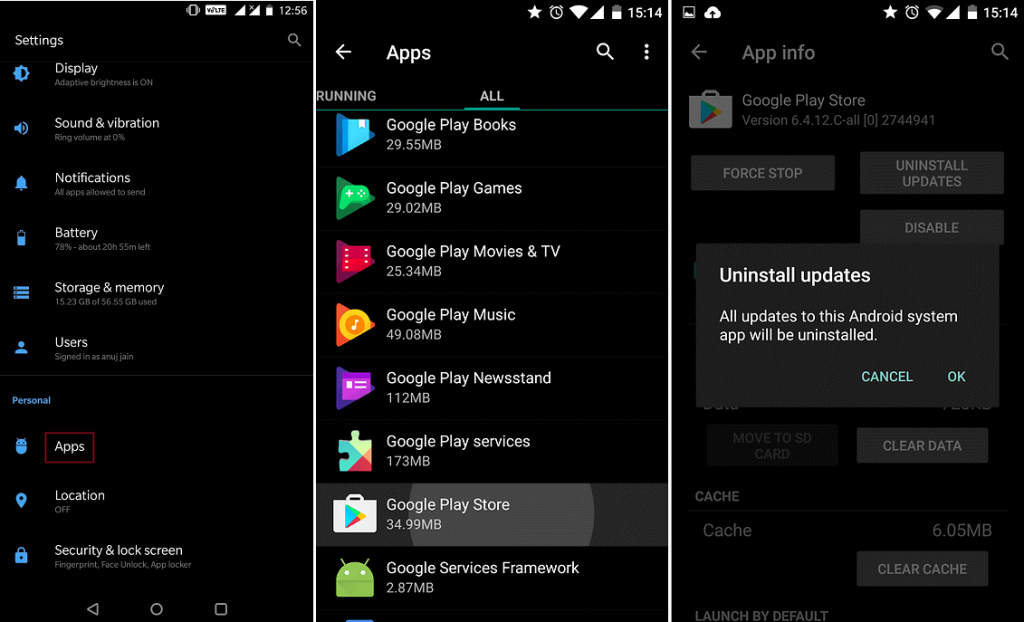Por que estou recebendo a mensagem de erro “A autenticação do Google Play é necessária” no meu telefone Android?
Essa é uma pergunta comum de muitos usuários que não conhecem e como sair do erro.
Se você é um usuário do Android, lembre-se de que, sem o suporte do Serviço Google Play, seu telefone é apenas um dispositivo usado para ligar e ouvir música.
Para tornar seus recursos acessíveis, você precisa de aplicativos e os aplicativos são suportados por este serviço. Mas, às vezes, você pode se deparar com “erro de autenticação necessária“.
Geralmente, ocorre durante o download de qualquer aplicativo da Google Play Store, mas há um afixo para ele. Orientarei algumas das melhores correções para o erro acima que podem não ser permanentes, mas ajudarão você a se livrar da mensagem de erro.
Mas antes disso, deixe-nos saber o que realmente é o Erro de autenticação do Google Play e por que ocorre.
O que é o Erro de autenticação do Google Play?
Quando você deseja fazer o download de aplicativos da Google Play Store, pode aparecer um pop-up dizendo “É necessária autenticação. Você precisa fazer login na Conta do Google ”.
Geralmente, o usuário não sai da Play Store, mas, em alguns casos, isso acontece e, quando você faz login novamente, o erro desaparece.
Mas ainda assim muitos usuários relataram ter encontrado o mesmo erro mesmo depois de fazer login na Play Store.
Portanto, é sugerido que você faça login novamente e verifique se o erro foi corrigido. Mas quando o mesmo erro existir novamente, você precisará de outras maneiras de resolvê-lo..
Como corrigir a notificação de autenticação necessária no Android?
Não importa qual dispositivo você esteja usando, você poderá encontrar esse erro. Portanto, se você obtiver “A autenticação é necessária, o Google play na Xiaomi“, aqui vou dar algumas maneiras melhores de resolver o erro.
Correção 1: Reinicie o telefone Android
Este é o primeiro passo que você deve executar quando se deparar com essa mensagem de erro de autenticação. A reinicialização do telefone corrigirá várias pequenas falhas ou problemas que ocorrem no telefone.
Então, basta reiniciar o dispositivo seguindo as etapas abaixo:
- Primeiro, pressione e segure o botão de energia
- Em seguida, clique na opção Desligar
- Quando o telefone é desligado, mais uma vez segure o botão de energia para ligar o seu dispositivo
E agora verifique se o erro foi resolvido ou não. Caso contrário, vá para a próxima solução.
Correção 2: remover a Conta do Google do dispositivo
A primeira solução para se livrar da notificação de autenticação necessária é excluir a Conta do Google do telefone. Após a exclusão, configure sua conta do Google mais uma vez.
Siga as etapas para remover a conta do Google do telefone Android e configure-a novamente:
- Primeiro, abra Configurações no seu telefone
- Em seguida, clique em Contas> escolha Google
- Para várias contas, exclua a conta principal
- Após excluir a conta, reinicie o telefone
- Agora abra a Play Store e adicione sua conta mais uma vez
É isso aí. Agora tente instalar qualquer aplicativo e verifique se o erro ocorre novamente. Se sim, vá para o próximo método.
Correção 3: Desinstalar atualizações da Google Play Store
Às vezes, devido a uma pequena falha na Play Store, os usuários podem encontrar o erro “É necessário autenticação no Google Play“. Quando qualquer atualização é necessária para qualquer aplicativo, essa é conhecida como a principal causa da mensagem de erro.
Portanto, para corrigir isso, é melhor parar de atualizar ou desinstalar as atualizações.
Siga os passos abaixo:
- Primeiro, vá para Configurações> clique em Aplicativos
- Em seguida, vá para o Google Play Store> clique em Desinstalar atualizações
Fazendo isso, o Google Play Store retornará à versão de fábrica. Depois disso, você deve instalar a versão mais recente da Play Store seguindo as etapas abaixo:
- Acesse o link para baixar a versão mais recente: Baixe Google Play Store
- Em seguida, copie o arquivo APK baixado para o telefone
- Verifique se tudo está ativado: Configurações> Segurança> Fontes desconhecidas
- Agora abra o gerenciador de arquivos e vá para a pasta onde o arquivo baixado é colocado
- Por fim, clique na opção Instalar
E aqui você tem a versão mais recente do Google Play Store, abra o aplicativo e veja se o problema persiste novamente ou não.
Correção 4: limpar os dados do aplicativo da Google Play Store
Outra maneira útil que pode ajudá-lo a corrigir o erro de autenticação necessário é limpar os dados da Play Store. Acontece que muitos dados e cache de aplicativos reúnem e retarda o processo do dispositivo, que, por sua vez, atua como uma barreira.
Mas limpar esses dados pode ajudar a resolver o erro sem mais problemas.
- Primeiro, vá para Configurações no seu telefone
- Em seguida, vá para Armazenamento e memória> clique em Aplicativos
- Agora clique em Google Play Store> clique em Limpar dados
É isso aí.
Correção 5: faça uma nova sincronização
Devido a alguns motivos, pode acontecer que seus dados não estejam sendo sincronizados, portanto, aqui você precisa de um pequeno empurrão.
Isso significa que você precisa tentar uma nova sincronização acessando Configurações> Contas> Google> seu endereço de e-mail> Sincronizar tudo.
Depois de fazer isso, retorne à Play Store e verifique se a mesma mensagem de erro está chegando ou não.
Correção 6: use o navegador para baixar um aplicativo
O uso de qualquer navegador para baixar aplicativos, em vez de usar a Google Play Store, é conhecido como a melhor maneira de ignorar esse erro de autenticação necessário.
Abra o navegador e acesse o site da Google Play Store. A partir daqui, tente baixar qualquer aplicativo. Faça login com a Conta do Google e instale o aplicativo pelo qual você optou.
Se o problema persistir, continue com todas as etapas acima novamente. Continue a menos que você obtenha a solução e o erro seja resolvido.
Correção 7: redefinição de fábrica do telefone Android
Este é o último recurso para a mensagem de erro necessária para autenticação.
Mas lembre-se de que a redefinição de fábrica excluirá os dados armazenados do telefone; portanto, faça backup de todos os dados existentes antes de processá-los.
Agora siga os passos abaixo:
- Primeiro, vá para Configurações no seu telefone Android
- Agora mova para baixo e clique na opção Backup & Restaurar
- Em seguida, na lista, clique em Redefinição de dados de fábrica> e, em seguida, clique em Redefinição de fábrica
É isso aí. Após a inicialização do telefone, você será direcionado para o assistente de configuração e parecerá um telefone totalmente novo.
Melhor maneira de recuperar dados perdidos após a redefinição de fábrica do Android
A perda de dados é um cenário comum e pode ocorrer através do telefone Android a qualquer momento. Mas você deve ter cuidado, especialmente quando estiver fazendo a redefinição de fábrica do dispositivo. Se os dados forem excluídos, ainda há uma chance de restaurá-los.
Você precisa usar o software Recuperação de Dados Android que ajuda a recuperar dados desaparecidos do telefone Android após a redefinição de fábrica. Este é um programa poderoso que recupera facilmente todos os arquivos ou conteúdos ausentes do telefone, sem nenhum problema. Ele pode recuperar facilmente contatos, fotos, vídeos, registros de chamadas, documentos, notas, WhatsApp, mensagens de texto e outros excluídos.
Todos esses dados podem ser excluídos por vários motivos, mas não se preocupe, o uso dessa ferramenta de recuperação permitirá recuperar arquivos ausentes do telefone.
Portanto, sem qualquer preocupação, basta baixar software Recuperação de Dados Android e restaurar dados excluídos do telefone Android após a redefinição de fábrica.
 btn_img
btn_img
Nota: É recomendável que você baixe e use o software em seu Desktop ou Laptop . A recuperação dos dados do telefone no próprio telefone é arriscada, pois você pode acabar perdendo todas as suas informações preciosas devido a substituição de dados.
Conclusão
A mensagem de erro “A autenticação do Google Play é necessária” é exibida por vários usuários e eles desejam saber como corrigi-lo. Neste blog, discutimos várias maneiras de corrigir a notificação de autenticação necessária no Google Play e sugerimos que você siga as etapas para resolver o problema.
Além disso, se você tiver mais correções ou outras opções para resolver a mensagem de erro, mencione-as.

James Leak is a technology expert and lives in New York. Previously, he was working on Symbian OS and was trying to solve many issues related to it. From childhood, he was very much interested in technology field and loves to write blogs related to Android and other OS. So he maintained that and currently, James is working for pt.androiddata-recovery.com where he contribute several articles about errors/issues or data loss situation related to Android. He keeps daily updates on news or rumors or what is happening in this new technology world. Apart from blogging, he loves to travel, play games and reading books.